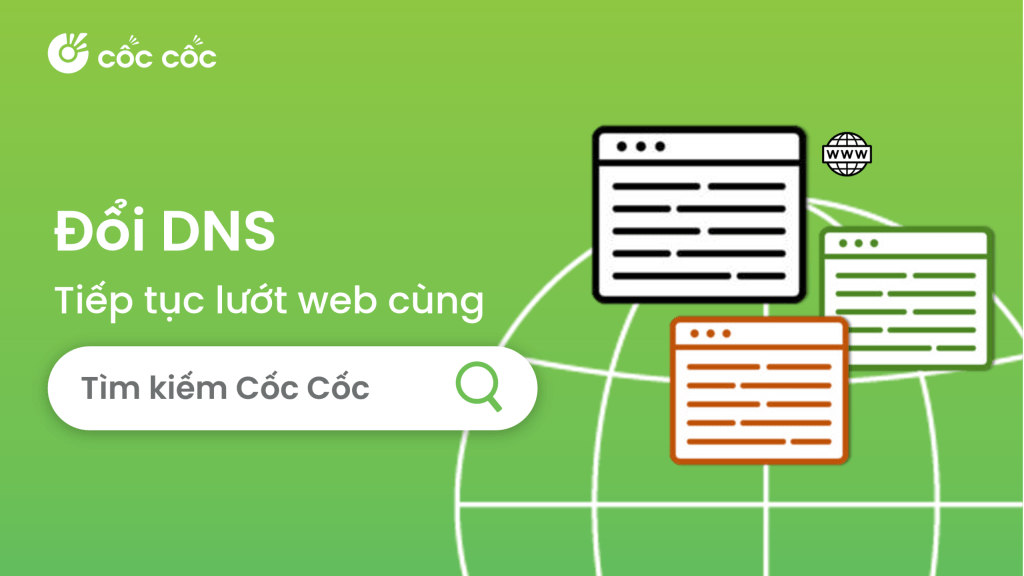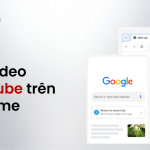Nếu định truy cập Tìm kiếm Cốc Cốc mà bạn chỉ thấy màn hình hiện lên “Không thể truy cập trang web này”, có thể thiết bị bạn đã gặp một lỗi mà chỉ cần “đổi DNS” là xong. Cùng khám phá cách khắc phục ngay trong bài blog này nha!
Nội dung chính
Chuẩn bị tìm kiếm với Cốc Cốc mà sao lại gặp lỗi?
Nếu bạn gặp phải tình trạng màn hình hiển thị “Không thể truy cập trang web này”, đi kèm với một dòng bên dưới là lỗi “err_name_not_resolved”, thì khả năng cao là lỗi mà bạn đang gặp là lỗi đến từ hệ thống phân giải tên miền Domain Name System (hay viết tắt là DNS).
Hệ thống DNS hiểu đơn giản là một hệ thống “phiên dịch”, mang trách nhiệm “phân giải” đường link của bạn thành một dòng những ký tự để máy có thể đọc hiểu – được gọi là địa chỉ IP (Mỗi trang web sẽ có một địa chỉ IP riêng). Với địa chỉ IP, trình duyệt sẽ xác định được trang web cụ thể mà bạn đang tìm kiếm, và từ đó thực hiện kết nối bạn tới với trang web đó.
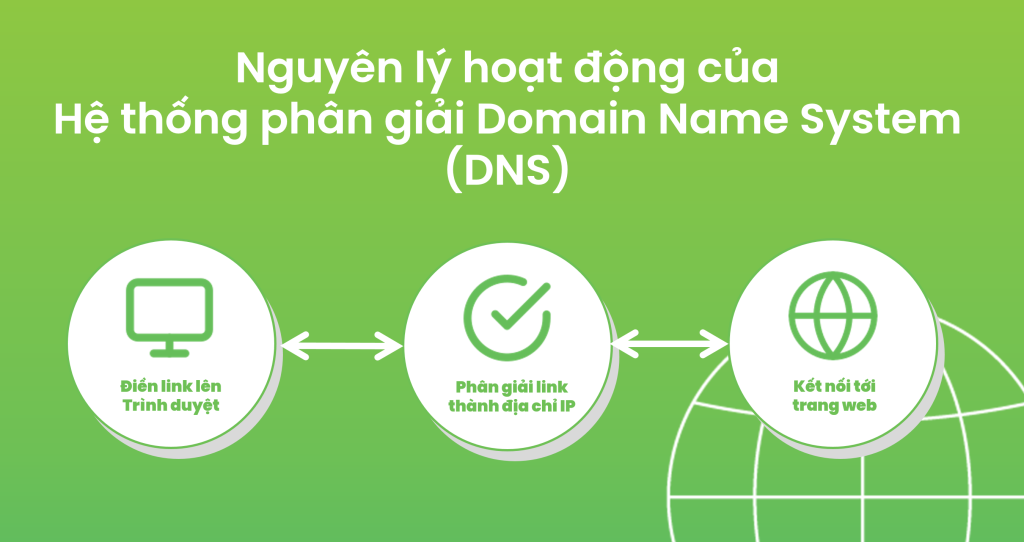
Và khi trình duyệt báo lỗi “err_name_not_resolved” – nghĩa là hệ thống DNS đã không thể phân giải đường link thành một địa chỉ IP chính xác để xác định ra trang web mà bạn đang tìm kiếm.
DNS gặp lỗi – Cách khắc phục đơn giản là đổi DNS
Để khắc phục lỗi không thể truy cập trang web, bạn có thể dùng cách đổi sang sử dụng một trong những máy chủ DNS công cộng khác. Sau đây là hướng dẫn đơn giản trên các thiết bị khác nhau để bạn làm theo:
Với điện thoại thông minh
1. Mở vào Cài đặt > chọn vào Wi-Fi.
2. Nhấn tiếp vào biểu tượng cài đặt dành cho mạng Wifi đang sử dụng (Nút mũi tên > trên điện thoại Android và nút thông tin chữ “i” trên điện thoại iOS).
3. Sau đó, bạn thay đổi mục Cài đặt IP sang Tĩnh > nhập địa chỉ IP vào DNS 1 là 8.8.8.8 và DNS 2 là 8.8.4.4. Cuối cùng bạn khởi động lại điện thoại để hoàn thành thay đổi.
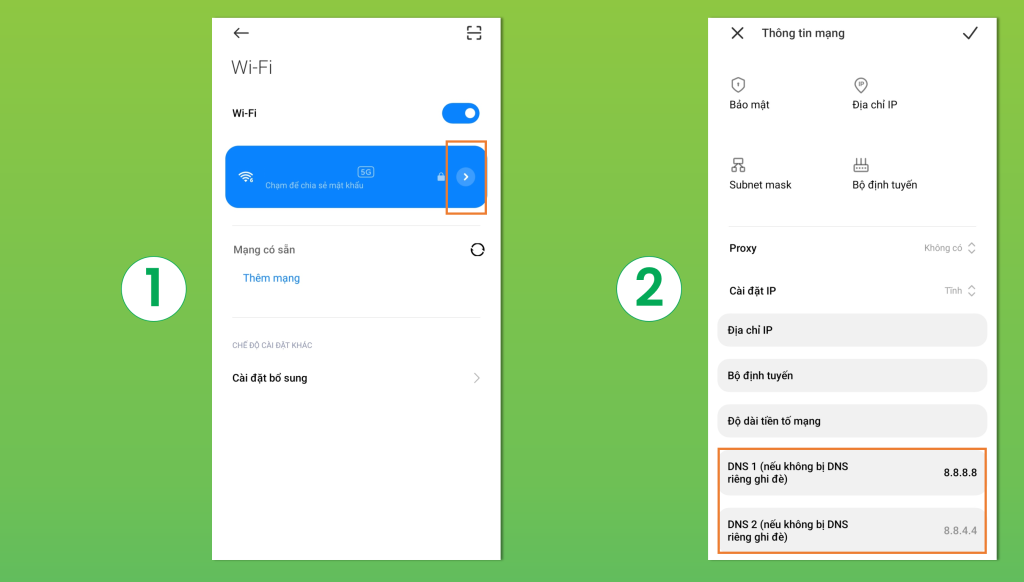
Với máy tính Windows (Từ Win 7 trở lên)
1. Vào Control Pannel > chọn Network and Sharing Center hoặc nhấp chuột phải vào biểu tượng mạng trên khay hệ thống, chọn Open Network and Internet Settings kéo xuống dưới tìm tùy chọn Change adapter options (Windows 10) || Open Network and Sharing Center (Windows 7).
2. Nhấp vào Change Adapter settings bên tay trái (dòng thứ 2 từ trên xuống).
3. Chọn kết nối Internet hiện đang dùng (có thể là mạng dây hoặc wifi), nhấp chuột phải vào và chọn Properties.
4. Nhấp chuột vào Internet Protocol Version 4 (TCP/IPv4) > Properties > Gerneral > Use the following DNS server addresses:
- Preferred DNS server: 8.8.8.8
- Alternate DNS server: 8.8.4.4
Sau đó nhấn Ok để hoàn tất.
5. Thực hiện cấu hình IPv6, trong cửa sổ Ethernet 2 Properties, chọn Internet Protocol Version 6 (TCP/IPv6) > Properties > Gerneral > Use the following DNS server addresses:
- Preferred DNS server: 2001:4860:4860::8888
- Alternate DNS server: 2001:4860:4860::8844
Sau đó nhấn Ok để hoàn tất.
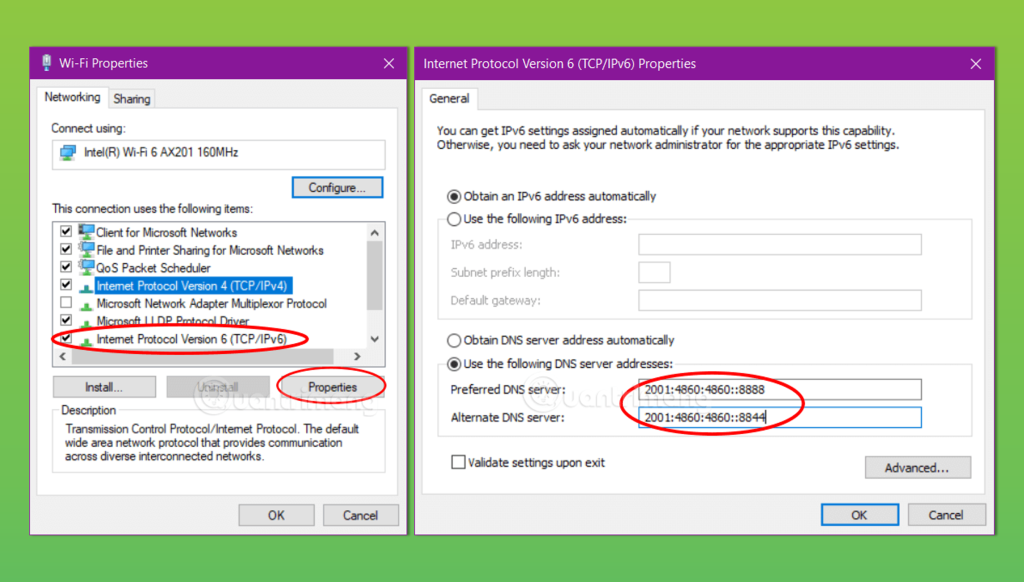
Lợi ích đi kèm của việc thay đổi DNS là gì?
Bên cạnh việc giúp bạn tiếp tục truy cập vào Tìm kiếm Cốc Cốc, hoặc truy cập vào những trang web mà bạn có thể chưa bao giờ truy cập được, thay đổi DNS còn đem lại lợi ích: Tăng tốc độ truy cập mạng Internet. Vì thế, hãy cân nhắc đổi DNS nếu như bạn có nhu cầu nhé!
Đổi DNS vẫn không được, chúng ta thử cách khác!
Nếu đổi DNS chưa đủ để giải quyết vấn đề bạn đang gặp phải trên thiết bị di động, thì bạn cũng có thể cân nhắc sử dụng những cách được nêu dưới đây nhé!
Cách 01: Tắt tính năng Tải trước trang trong Cài đặt Cốc Cốc Mobile
Bạn có thể tạm thời vô hiệu hóa tính năng Tải trước trang trên Cốc Cốc để kiểm tra xem liệu việc này có khắc phục được sự cố “err_name_not_resolved” trên thiết bị đang sử dụng hay không. Các bước tắt tính năng tải trước trang trên Cốc Cốc được thực hiện như sau:
1. Mở trình duyệt Cốc Cốc > Chọn vào biểu tượng Cài đặt (hình bánh răng) ở góc phải trên cùng của màn hình.
2. Nhấn chọn tiếp mục Quyền riêng tư và bảo mật.
3. Nhấn vào tuỳ chọn Tải bước các trang.
4. Cuối cùng, bạn chọn Không tải trước để hoàn tất.
Cách 02: Khởi động điện thoại Android bằng chế độ Safe Mode
Khi gặp sự cố với lỗi “err_name_not_resolved”, bạn có thể thử là khởi động lại thiết bị Android của mình bằng cách vào Chế độ an toàn (Safe Mode).
Nếu máy không gặp lỗi khi thiết bị ở Chế độ an toàn này thì có khả năng cao rằng sự cố xuất phát từ một ứng dụng đã được cài đặt trên máy. Thường lỗi này sẽ gặp trên các ứng dụng, tiện ích dọn dẹp hay tăng tốc Internet, thậm chí cả ứng dụng chống phần mềm độc hại cũng có thể gây ra các vấn đề tương tự.
Hy vọng là bạn đã tìm được giải pháp để tiếp tục trải nghiệm tìm kiếm mượt mà cùng Cốc Cốc nhé!